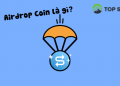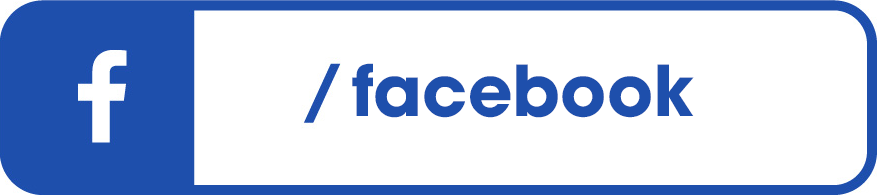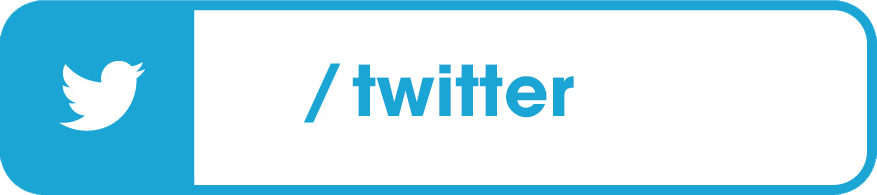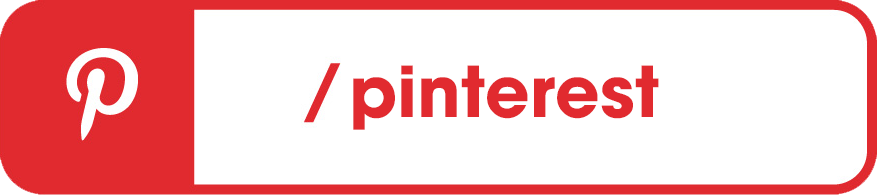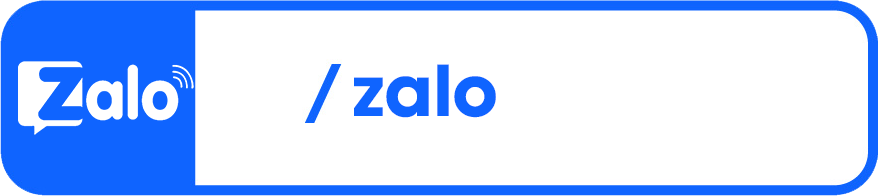MT5 hiện đang là một trong những nền tảng giao dịch phổ biến nhất. Nền tảng MetaTrader 5 ra đời vào năm 2010 với mục đích đáp ứng nhu cầu sử dụng của nhà đầu tư khi thị trường giao dịch bắt đầu phát triển vượt bậc. Vậy MetaTrader 5 là gì? Làm thế nào để sử dụng nền tảng này? Đâu là điểm khác biệt giữa MT4 và MT5? Cùng Topsanfx tìm hiểu qua bài viết dưới đây nhé!
Contents
Sơ lược về nền tảng MT5
MT5 là gì? MT5 của nước nào?
MetaTrader 5 là nền tảng giao dịch điện tử được tạo ra bởi công ty MetaQuotes Software Corp., nhằm phục vụ cho nhu cầu giao dịch của nhà đầu tư, MT5 cung cấp nền tảng giao dịch những phẩm tài chính như ngoại hối, cổ phiếu, kim loại, hàng hóa,… ngoài ra MT5 còn giúp trader truy cập vào dữ liệu trung tâm của thị trường tiếng Anh là Centralized Trading Exchange.
MetaTrader 5 ra đời vào năm 2010, 5 năm sau khi công ty Metaquotes cho ra mắt nền tảng MetaTrader 4. Vì MetaTrader 5 ra đời ra thời điểm “hưng thịnh” của MetaTrader 4 nên nhiều người nhầm tưởng rằng hai nền tảng này là một. Điều đó là không đúng, MT5 là một phần mềm giao dịch có những chất năng khác biệt với MT4, MT5 ra đời để đáp ứng, phục vụ cho những đối tượng, nhà đầu tư khác với MT4.
Đối tượng sử dụng nền tảng giao dịch MT5
MT5 được xem là một nền tảng giao dịch đa năng phục vụ nhiều đối tượng khác nhau trong lĩnh vực tài chính bao gồm các nhà giao dịch cá nhân, nhà đầu tư, quỹ đầu tư, nhà môi giới.
Tính năng chính của MT5
Giao dịch đa tài khoản và đa ngôn ngữ
Metatrader 5 cho phép người dùng mở và quản lý nhiều tài khoản giao dịch trên cùng 1 nền tảng, do đó người dùng có thể giao dịch trên nhiều tài khoản từ các nhà môi giới khác nhau hoặc theo các chiến lược giao dịch khác nhau. Hơn thế nữa, Metatrader 5 hỗ trợ nhiều ngôn ngữ khác nhau chẳng hạn như tiếng Anh, Tây Ban Nha, Đức, Pháp, Ý, Nga, Trung Quốc và nhiều ngôn ngữ khác.
Các loại biểu đồ và công cụ phân tích kỹ thuật
Nền tảng này cung cấp cho người dùng nhiều công cụ phân tích kỹ thuật như biểu đồ nến Nhật, đồ thị đường, đồ thị thanh, đồ thị điểm và nhiều chỉ báo kỹ thuật để giúp cho người dùng phân tích thị trường và đưa ra quyết định giao dịch.
Hệ thống giao dịch tự động và robot
Metatrader 5 cung cấp một hệ thống giao dịch tự động mạnh mẽ thông qua ngôn ngữ lập trình MQL5 và cho phép sử dụng các robot (Expert Advisors) để thực hiện giao dịch tự động trên nền tảng.
Tiện ích chạy thử nghiệm và tối ưu hóa chiến lược
Metatrader 5 có đi kèm với một công cụ mang tên Strategy Tester. Công cụ này cho phép người dùng chạy thử nghiệm các chiến lược giao dịch trên dữ liệu lịch sử. Strategy Tester cung cấp những chế độ thử nghiệm khác nhau chẳng hạn như thử nghiệm trên dữ liệu tiến lên (forward testing) hay thử nghiệm trên dữ liệu ngẫu nhiên (random testing).
Bên cạnh đó, khi sử dụng nền tảng MT5 người dùng có thể tối ưu hóa các tham số của chiến lược giao dịch nhằm tìm ra cấu hình tối ưu nhất.
>> Cách chốt lời trên MT4 cực kì hiệu quả
>> Sự thật về nền tảng MT6 lừa đảo
>> MetaTrader 4 là gì? Các chức năng quan trọng cần nắm rõ
>> Chỉ báo Chaikin Oscillator – Cài đặt và sử dụng trên MT4
Cách tải nền tảng MT5 chi tiết
MetaTrader 5 cung cấp nhiều phiên bản ứng dụng cho máy tính để bàn với hệ điều hành của Window, Mac và ứng dụng cho điện thoại với hai hệ điều hành gồm Android và IOS. Bên cạnh đó MetaTrader 5 cũng cung cấp nền tảng giao dịch cho giao diện website không cần tải ứng dụng, rất tiện lợi cho nhà đầu tư.
Tải MetaTrader 5 cho điện thoại
Hiện tại, app MT5 đã có ở App Store và CH Play. Cách tải khá đơn giản như sau:
Đối với hệ điều hành iOS: Mở điện thoại => Vào App Store => Gõ tìm kiếm ứng dụng MetaTrader 5 => Nhấn tải về.
Đối với hệ điều hành Android: Mở điện thoại => Vào CH Play => Gõ tìm kiếm ứng dụng MetaTrader 5 => Nhấn vào cài đặt để tải về.
Tải MetaTrader 5 cho máy tính
Để tải nền tảng Metatrader 5 về cho máy tính bạn chỉ cần thực hiện theo 3 bước dưới đây:
Bước 1: Truy cập vào metatrader5.com, sau đó nhấp vào mục Download trên thanh Menu, tiếp đến nhấn chọn “Download MetaTrader 5 for Windows”.
Bước 2: Sau khi hoàn tất download, bạn mở File vừa tải về để cài đặt. Nhấn chọn “Next” và đợi hệ thống cài đặt, sau đó chọn “Finish”.
Bước 3: Sau khi đã cài đặt xong, bạn hãy đăng nhập tài khoản và bắt đầu giao dịch.
Tải MetaTrader 5 cho Macbook
Do MetaTrader 5 không hỗ trợ trên Macbook nên người dùng phải cài đặt thông qua phần mềm giả định PlayOnMac.
Cách tải như sau:
Bước 1: Bạn cần truy cập vào trang web playonmac.com và tải phần mềm PlayOnMac về máy.
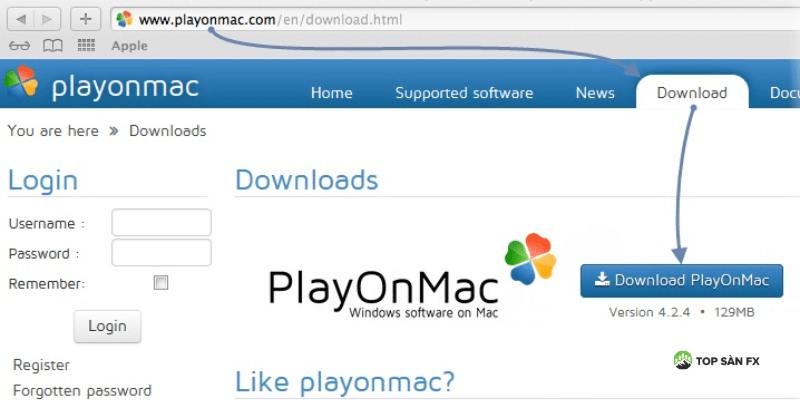
Bước 2: Sau khi hoàn tất quá trình tải, bạn tiến hành cài đặt như các ứng dụng thông thường.
Bước 3: Tiến hành cài đặt XQuartz – phần mềm để sử dụng hệ thống cửa sổ X trên Mac OS. X Window System sẽ cung cấp những công cụ và giao thức cho phép người dùng xây dựng các giao diện đồ hoạ trên hệ điều hành Unix hoặc tương tự Unix.
Bước 4: Tiếp đến bạn cần khởi chạy PlayOnMac trong thư mục tải xuống và cài đặt phông chữ MS Windows.
Bước 5: Cài đặt Wine cùng với PlayOnMac như sau:
- Đầu tiên mở menu trên cùng của PlayOnMac và nhấn chọn “Manage Wine versions”:
- Cửa sổ Wine có sẵn để cài đặt sẽ mở ra, bạn nhấn chọn phiên bản mới nhất.
- Tiếp đến nhấp chuột và kéo phiên bản Wine mới nhất đó sang phía bên phải của cửa sổ để bắt đầu cài đặt.
- Sau khi cài đặt xong, phiên bản Wine mới sẽ xuất hiện trong ngăn bên trái của trình quản lý phiên bản PlayOnMac Wine.
Bước 6: Tải nền tảng MT5 như sau: Đầu tiên vào trang Metatrader5.com => Chọn “Download” trên thanh Menu => Chọn “Mac OS” để tải ứng dụng về máy. Sau khi hoàn tất quá trình tải, phần mềm PlayOnMac sẽ tự động kích hoạt để cài đặt MT5 trên Macbook.
Cách sử dụng Metatrader 5
Sử dụng trên điện thoại
Mặc dù giao diện MT5 tại hệ điều hành iOS và Android sẽ có một chút khác biệt, tuy nhiên cách sử dụng là khá giống nhau. Dưới đây là cách sử dụng MT5 trên điện thoại iOS. Đối với hệ điều hành Android, bạn có thể sử dụng tương tự.
Cách đăng nhập MT5 trên điện thoại
Bước 1: Truy cập vào ứng dụng MT5 => Nhấn vào mục “cài đặt” dưới góc phải => Chọn “tài khoản mới”
Bước 2: Chọn 1 trong 2 hình thức: giao dịch demo hoặc giao dịch thật.
Cách giao dịch bằng tài khoản thật
Bạn gõ tên sàn trên thanh tìm kiếm. Sau đó nhập các thông tin: Máy chủ (server), Tài khoản đăng nhập, Mật khẩu (các thông tin này đã có khi bạn mở tài khoản trên sà, trường hợp bạn không nhớ có thể liên hệ đội ngũ CSKH để được hướng dẫn lấy lại thông tin).
Cách giao dịch bằng tài khoản Demo
Bạn nhấn vào MetaQuotes Software Corp.
- Trường hợp chưa có tài khoản demo thì cách tạo tài khoản demo trên MT5 như sau: Bạn nhấn chọn “tài khoản dùng thử” và điền các thông tin mà hệ thống yêu cầu.
- Trường hợp đã có tài khoản demo thì chỉ cần điền tên đăng nhập và mật khẩu vào.
Cách thêm, xóa các cặp tiền
Cách thêm cặp tiền
- Bạn vào phần “Giá” => Tìm kiếm cặp tiền tệ mà bạn muốn giao dịch => Chọn “Forex”
- Hệ thống sẽ hiển thị ra một loạt các cặp tiền, để thêm cặp tiền bạn chỉ cần nhấp vào nút + màu xanh bên cạnh.
Cách xóa cặp tiền
Cách 1: Bạn nhấp vào cặp tiền đó => chọn “Xoá”.
Cách 2: Nhấn vào biểu tượng bút chì ở trên cùng => Tích chọn vào cặp tiền bạn muốn xoá => Nhấn vào biểu tượng thùng rác.
Cách sắp xếp lại cặp tiền
Để sắp xếp lại cặp tiền theo ý muốn bạn chỉ cần nhấp vào biểu tượng 3 dấu gạch ngang ở phía bên phải và kéo thả theo ý muốn của bạn.
Cách cài đặt chỉ báo
Bước 1: Bạn nhấn chọn cặp tiền mà muốn giao dịch và mở biểu đồ. Sau đó nhấn vào biểu tượng chữ “f” ở trên cùng hoặc nhấn vào biểu đồ, chọn “chỉ số”.
Bước 2: Gõ vào thanh tìm kiếm chỉ báo mà bạn muốn cài đặt, hoặc kéo xuống và click vào chỉ báo mà bạn muốn cài đặt.
Bước 3: Điều chỉnh thông số các chỉ báo theo ý muốn và nhấn “xong”.
Để xóa chỉ báo vừa thêm vào bạn chỉ cần nhấp vào biểu đồ => chọn các chỉ số => chỉ báo muốn xóa rồi kéo trượt sang bên trái để xóa hoặc nhấp vào “sửa” và nhấp vào dấu trừ màu đỏ.
Cách mở lệnh giao dịch
Bước 1: Chọn cặp tiền mà bạn muốn thực hiện giao dịch
Bước 2: Nhấn chọn “giao dịch”
Nếu như bạn muốn vào lệnh ngay lập tức thì chỉ cần điền các thông tin: khối lượng giao, cắt lỗ, chốt lời. Nhấn Sell hoặc Buy để hoàn tất lệnh.
Cách thiết lập lệnh chờ
Bước 1: Để thiết lập lệnh chờ bạn cần thực hiện các thao tác mở lệnh đã được đề cập ở trên.
Bước 2: Tại bước thiết lập, bạn cần nhấn vào phần “vào lệnh ngay lập tức”. Lúc này hệ thống sẽ hiển thị 6 loại lệnh chờ bao gồm Buy Limit, Sell Limit, Buy Stop, Sell Stop, Buy Stop Limit, Sell Stop Limit.
Bước 3: Bạn lựa chọn một lệnh chờ theo chiến dịch của mình. Điền đầy đủ các thông tin thiết lập lệnh và nhấn vào “đặt lệnh”.
Cách đóng một lệnh đang giao dịch
Để đóng một lệnh đang giao dịch bạn chỉ cần nhấn vào lệnh và chọn “đóng trạng thái”. Nếu như bạn muốn cài đặt lại cắt lỗ chốt lời thì chỉ cần nhấp vào và sửa trạng thái.
Sử dụng trên máy tính
Giao diện MT5 trên máy tính
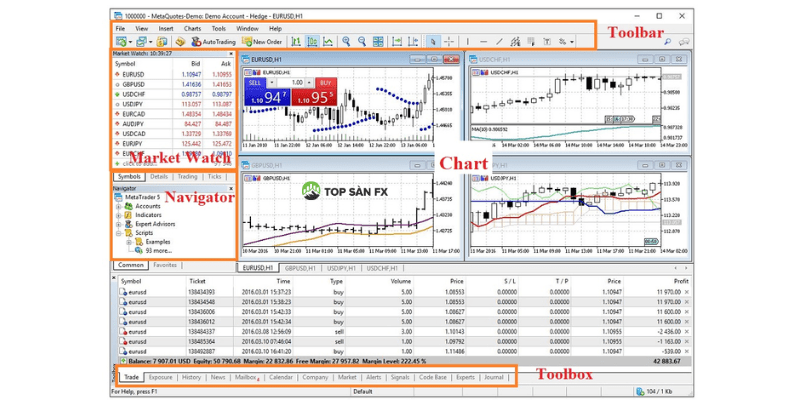
Khu vực Toolbar
File: Mặc dù trong phần này có nhiều mục, nhưng 3 mục mà người dùng cần quan tâm đến đó là:
- New Chart: Mở biểu đồ của một công cụ bất kỳ nào đó.
- Open an Account: Mở tài khoản giao dịch mới.
- Login to Trade Account: Đăng nhập tài khoản trên MetaTrader 5 đã đăng ký trên sàn.
View: Phần này sử dụng để hiển thị hoặc ẩn khu vực: Market watch, Navigator. Hoặc thay đổi ngôn ngữ trong mục Languages.
Insert: Phần này được sử dụng để chèn các chỉ báo kỹ thuật, các đối tượng để vẽ, xác định kênh giá….
Charts: Bao gồm các thông tin liên quan đến đồ thị giá như:
- Depth Of Market: Độ sâu thị trường
- Indicator List: Chỉ báo đang hiển thị trên biểu đồ
- Bar Chart, Candlesticks, Line Chart: Biểu đồ thanh, biểu đồ nến Nhật, biểu đồ đường.
- TimeFrames: Khung thời gian
- Grid: Thêm hoặc xóa lưới trên biểu đồ
Tools: Người dùng cần quan tâm đến mục New Order (sử dụng để mở lệnh mới)
Window: Được sử dụng để cài đặt cấu trúc hiển thị biểu đồ trên màn hình.
Help: Tổng hợp những thông tin về nền tảng MT5
Khu vực Market Watch: Khu vực này sẽ hiển thị tất cả các sản phẩm mà bạn có thể giao dịch
- Cột “Symbol”: ký hiệu của các cặp tiền tệ hoặc các sản phẩm giao dịch.
- Bid: giá bán, Ask: giá mua, Daily: mức giá tăng giảm trong ngày của các cặp tiền.
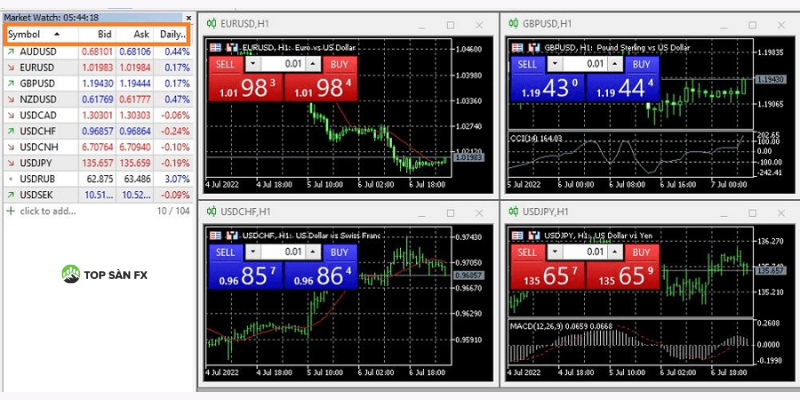
- Nếu như bạn muốn hiển thị tất cả cặp Fx thì sẽ cần nhấp chuột phải vào phần Market watch -> chọn Show All vì hệ thống chỉ hiển thị một vài cặp Fx được giao dịch nhiều nhất.
- Nếu như bạn muốn ẩn một cặp tiền nào đó thì cần nhấp chuột phải vào cặp tiền đó chọn Hide. Còn nếu muốn ẩn tất cả thì nhấn chọn Hide all.
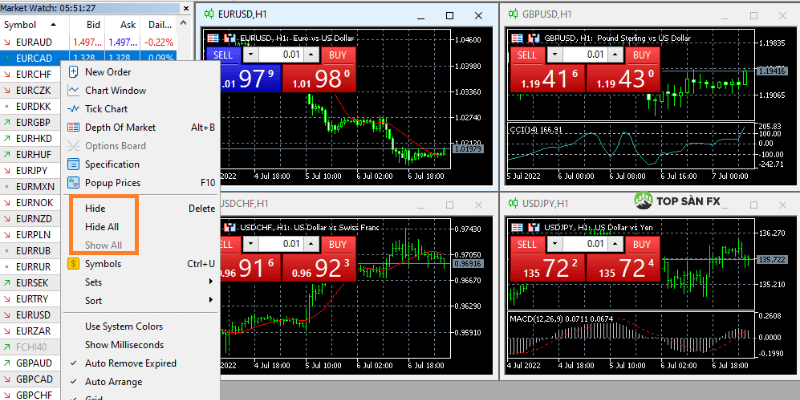
Một số mục bạn cần quan tâm khi nhấp chuột phải vào mục Market
- Depth Of Market: Hiển thị độ sâu thị trường
- Specification: Thông tin về cặp tiền, sản phẩm giao dịch.
- Columns: Cài đặt một số thông số mà bạn muốn nó xuất hiện trong mục Market Watch giả sử như giá cao nhất/thấp nhất, Spread…
Khu vực Navigator
- Accounts: Tài khoản đang sử dụng.
- Indicators: Các chỉ báo kỹ thuật sẵn có.
- Expert Advisors: Hệ thống giao dịch tự động.
Khu vực Toolbox: Một số tab mà bạn cần quan tâm gồm:
- Trade: Thông tin về tài khoản, lệnh đang chạy.
- History: Lịch sử giao dịch
- News: Tin tức chính trị hàng ngày
- Mailbox: Thông báo về tài khoản của bạn
- Calendar: Lịch kinh tế
- Alerts: Cảnh báo giao dịch theo thời gian thực
Khu vực chart: Khu vực này sẽ hiển thị biểu đồ của các cặp tiền mà bạn muốn phân tích.
Cách đăng nhập tài khoản MT5
Bước 1: Đầu tiên bạn nhấn chọn File trên thanh Toolbar => Nhấn chọn “Login to Trade Account”. Hộp thoại đăng nhập sẽ xuất hiện.
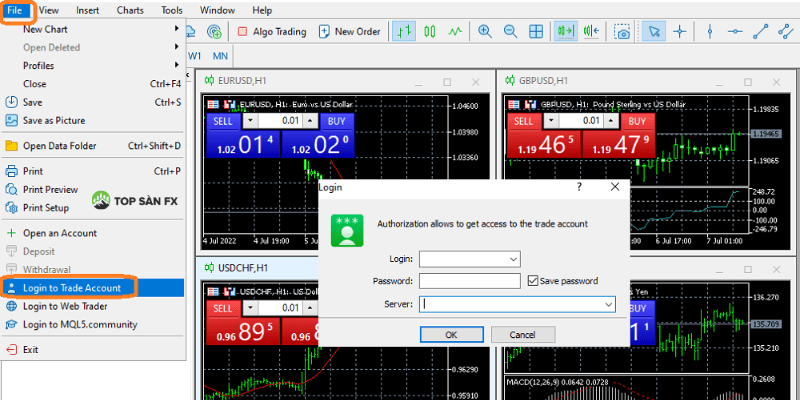
Bước 2: Điền các thông tin đăng nhập bao gồm: Tài khoản, mật khẩu , máy chủ (Server). Bước 3: Nhấn “OK” để xác nhận.
Cách chèn chỉ báo, xóa chỉ báo biểu đồ
Cách cài đặt chỉ báo như sau: Vào Navigator hoặc Insert => Chọn “Indicators”. Hệ thống sẽ hiển thị các nhóm chỉ báo bao gồm: Trend (xu hướng), Oscillators (động lượng), Volumes (khối lượng),…Bạn chỉ cần nhấn chọn nhóm chỉ báo muốn chọn và chọn chỉ báo mà bạn cần cài đặt.
Cách xóa chỉ báo biểu đồ như sau: Nhấp chuột phải vào chỉ báo đang hiển thị và chọn “Delete Indicator”.
Cách mở một lệnh cơ bản
Có ba cách để mở lệnh cơ bản như sau:
Cách 1: Nhấp đúp chuột vào cặp tiền muốn giao dịch.
Cách 2: Nhấn F9 vào biểu đồ.
Cách 3: Chọn tools trên thanh toolbar => New Order.
Một hộp thoại với các thông tin sau sẽ hiện ra.
- Symbol: Chọn sản phẩm muốn giao dịch
- Type: Lựa chọn lệnh thị trường hoặc lệnh chờ. Thông thường hệ thống sẽ hiển thị lệnh thị trường.
- Volume: Khối lượng giao dịch.
- Stop Loss: Mức giá cắt lỗ cài đặt sẵn.
- Take Profit: Mức giá chốt lời cài đặt trước.
Sau khi chọn xong các mục này thì bạn bấm vào Sell hoặc Buy.
Cách cài đặt lệnh chờ
Sau khi mở lệnh thì bạn sẽ thực hiện các bước sau để cài đặt lệnh chờ:
Bước 1: Tại mục Type, bạn nhấn chọn Pending Order.
Bước 2: Chọn lệnh chờ mà bạn muốn cài đặt tại mục “Type”. Nền tảng MT5 sẽ có những lệnh chờ sau: Buy Limit, Sell Limit, Buy Stop, Sell Stop, Buy Stop Limit, Sell Stop Limit.
Bước 3: Cài đặt Volume (khối lượng giao dịch), giá, stop loss, take Profit, expiration Date….
Bước 5: Nhấn “Place” để thiết lập lệnh chờ.
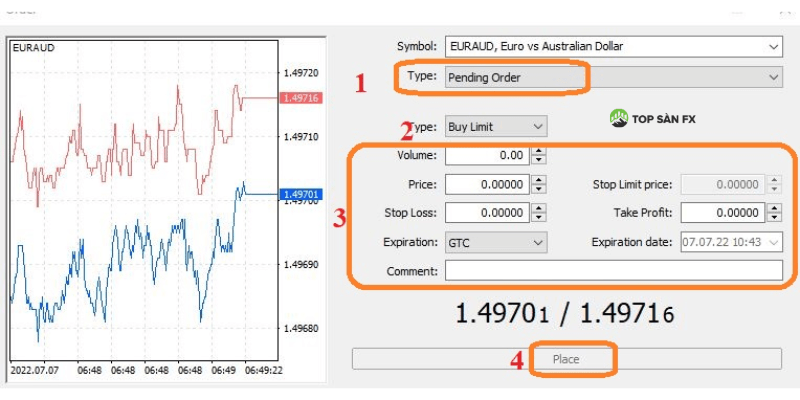
Cách đóng lệnh giao dịch
Tại mục “Trade” trong Toolbox, các lệnh đang giao dịch sẽ được hiển thị. Bạn chỉ cần nhấp vào biểu tượng dấu x ở bên phía tay phải để đóng lệnh.
Điểm mạnh của MT5
Khả năng xử lý giao dịch nhanh chóng và hiệu quả
MT4 là nền tảng 32 bit, còn MetaTrader 5 là nền tảng 64 bit. Do đó, tốc độ MT5 sẽ nhanh hơn MT4. Việc này rất quan trọng nhất là lúc bạn đặt lệnh giao dịch và backtest. Như bạn có thể thấy, tốc độ backtest trên MetaTrader 5 nhanh hơn vì vậy nó sẽ giúp bạn tiết kiệm được thời gian khi bạn giao dịch robot EA.
Đa dạng về sản phẩm giao dịch (ngoại hối, chứng khoán, hàng hóa…)
MetaTrader 5 cho phép giao dịch nhiều sản phẩm như cổ phiếu, chỉ số CFD, ngoại hối, chứng khoán, hàng hóa, kim loại, Hợp đồng tương lai,…
Tích hợp thông tin tin tức và kinh tế trực tiếp trên nền tảng
Nền tảng MT5 hỗ trợ tích hợp thông tin tin tức và kinh tế trực tiếp thông qua tính năng “Tin tức và Lịch kinh tế”. Điều này giúp cho người dùng tiếp cận thông tin cập nhật về tin tức và sự kiện kinh tế quan trọng trực tiếp từ trong nền tảng giao dịch của họ.
Bảo mật và quản lý rủi ro cao
Nền tảng MT5 sử dụng giao thức kết nối an toàn và mã hóa SSL (Secure Sockets Layer) để bảo vệ dữ liệu giao dịch trong quá trình truyền. Hơn thế nữa, MetaTrader 5 còn hỗ trợ sử dụng các công cụ bảo mật bổ sung như chứng chỉ số cá nhân, mã PIN, mã OTP (One-Time Password) và xác thực hai yếu tố (2FA).
Một số lưu ý khi giao dịch trên nền tảng MT5
Yêu cầu kiến thức, kỹ thuật phức tạp
Khi sử dụng nền tảng Metatrader 5, người dùng sẽ cần phải nắm được những kiến thức cơ bản về giao dịch và các sản phẩm tài chính như Forex, chứng khoán, hàng hóa, và tiền điện tử. Tiếp đến cần hiểu rõ về cách thị trường hoạt động, những yếu tố ảnh hưởng giá cả, và các phương thức phân tích để có thể đưa ra quyết định giao dịch thông minh.
Bên cạnh đó, bạn cũng cần phải học cách sử dụng nền tảng MT5, bởi lẽ nền tảng này sẽ phức tạp hơn và được trang bị nhiều tính năng và công cụ hơn so với nền tảng MT4.
Giới hạn trong việc tùy chỉnh giao diện và chức năng
- Giao diện của MT5 sẽ khá cơ bản và ít linh hoạt để có thể tùy chỉnh. Mặc dù bạn có thể thay đổi màu sắc và bố trí cửa sổ, nhưng sẽ không có tùy chỉnh thay đổi kích thước, vị trí và giao diện tổng thể.
- MetaTrader 5 giới hạn sự linh hoạt trong việc mở rộng chức năng của nền tảng.
Nên dùng MT4 hay MT5?
Sự khác biệt của Metatrader 4 và 5
MT4 sẽ ghi chép lại từng giao dịch riêng biệt và cho phép nhà đầu tư quản lý từng lệnh độc lập còn MT5 thì tổng hợp tất cả các lệnh tự động. Vì vậy MT4 có thể giải quyết những vấn đề về bảo hiểm rủi ro tốt hơn.
Điều này phù hợp với các nhà đầu tư ở Mỹ, bởi họ không được phép bảo hiểm rủi ro trong mọi trường hợp. Và điều này gây ra sự phiền toái mà không nhiều trader không thích ứng dụng. Đó cũng là lý do chính khiến nhiều trader cảm thấy khó chịu khi bị “ép” phải sử dụng Metatrader 5 thay cho MT4 bởi các sàn giao dịch mà họ tham gia. Như vậy, Metatrader 5 đã phát triển dựa trên thị trường tập trung ngoài Forex và thị trường Mỹ. Nó có thể đáp ứng nhu cầu vốn có của thị trường này tốt hơn hẳn so với MT4.

Sự khác biệt về nguyên lý của MT4, MT5
| Nền tảng | MetaTrader 4 | MetaTrader 5 |
| Tiêu chuẩn chuyên nghiệp | Qua quầy giao dịch, hệ thống phòng ngừa rủi ro, lệnh mua lây lan | Trao đổi công cụ niêm yết (cổ phiếu, các công cụ tương lai và phái sinh khác), hệ thống lưới, cổ phiếu bảng màu hồng |
| Độ sâu thị trường | Độ sâu thị trường của cổ phiếu bảng hồng | Cập nhật chức năng của độ sâu thị trường cho các lệnh để mua vào cổ phiếu và các hợp đồng tương lai và cổ phiếu bảng hồng |
| Công cụ thử nghiệm chiến lược | Một công cụ thử nghiệm bao gồm một số lượng lớn người hỗ trợ và cố vấn | Một trình kiểm tra không chứa các yếu tố bổ sung, nhưng có tương tác với các cố vấn và chỉ số giao dịch phức tạp và được hỗ trợ bởi dịch vụ phân loại điện toán. |
| Ngôn ngữ lập trình | Chương trình MQL4 cho phép tạo các chiến lược, chỉ báo và cố vấn giao dịch tương đối đơn giản. Tối ưu hóa hiệu quả các quy trình giao dịch và phân tích phần lớn phụ thuộc vào mã hóa tốt. | MQL5 hướng đối tượng dựa trên các kỹ thuật lập trình phức tạp, nhưng phổ biến và hiệu quả, và tương tác với các thiết bị và mạng bên ngoài. So với MQL4, khả năng của nó gần như không giới hạn. |
Xem thêm: 5 điều nên tránh khi giao dịch Forex
Nên dùng MetaTrader 4 hay 5?
Việc sử dụng nền tảng nào sẽ phụ thuộc vào nhu cầu và mục tiêu cá nhân của bạn. Bạn có thể lựa chọn MT4 vì đây là một nền tảng phổ biến và ổn định. Nhưng nếu bạn muốn mở rộng phạm vi giao dịch, sử dụng những tính năng tiên tiến hơn và tham gia vào cộng đồng đông đảo thì bạn có thể lựa chọn MT5.
Sự thật về MT5. MetaTrader 5 có lừa đảo không?
Metatrader 5 là một nền tảng kỹ thuật được các Broker nổi tiếng trên thế giới sử dụng. Nền tảng này được hàng triệu trader sử dụng phục vụ cho việc phân tích kỹ thuật, xây dựng chiến lược giao dịch. Thông tin MetaTrader 5 lừa đảo hoàn toàn không có căn cứ.
Lời kết
Hy vọng với những thông tin về MT5 mà chúng tôi đã chia sẻ trong bài viết này có ích cho bạn. Nó có thể giúp bạn hiểu rõ hơn về nền tảng MetaTrader 5 và cách sử dụng trên máy tính lẫn điện thoại. Chúc bạn có một ngày giao dịch thành công!
Bài viết liên quan:
Mở tài khoản demo MT4. Tài khoản demo có rút tiền được không?
FX Blue trading simulator – Trình thử nghiệm chiến lược FX trong MT4











![[Cập nhật] Giá vàng Nhật Bản 24k hôm nay tăng hay giảm](https://topsanfx.com/wp-content/uploads/2023/06/gia-vang-Nhat-Ban-1-120x86.jpg)